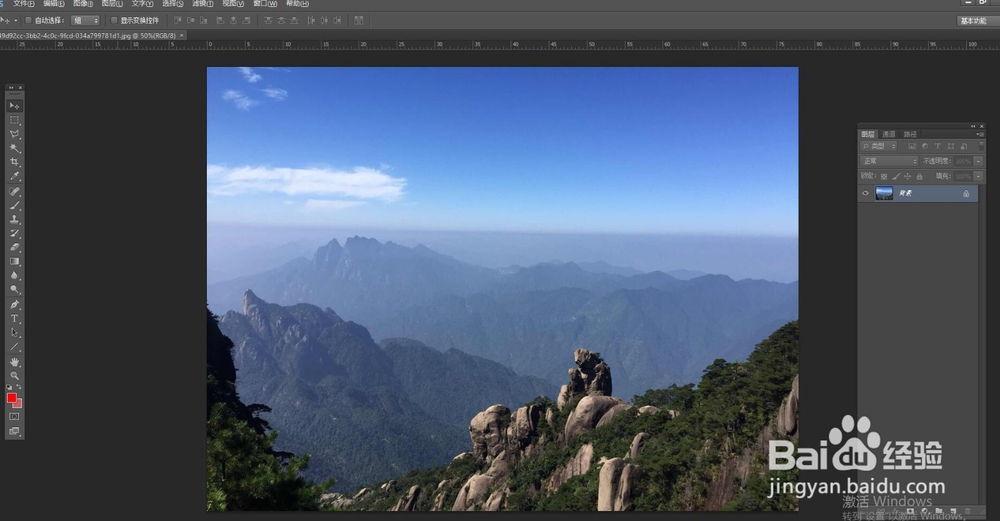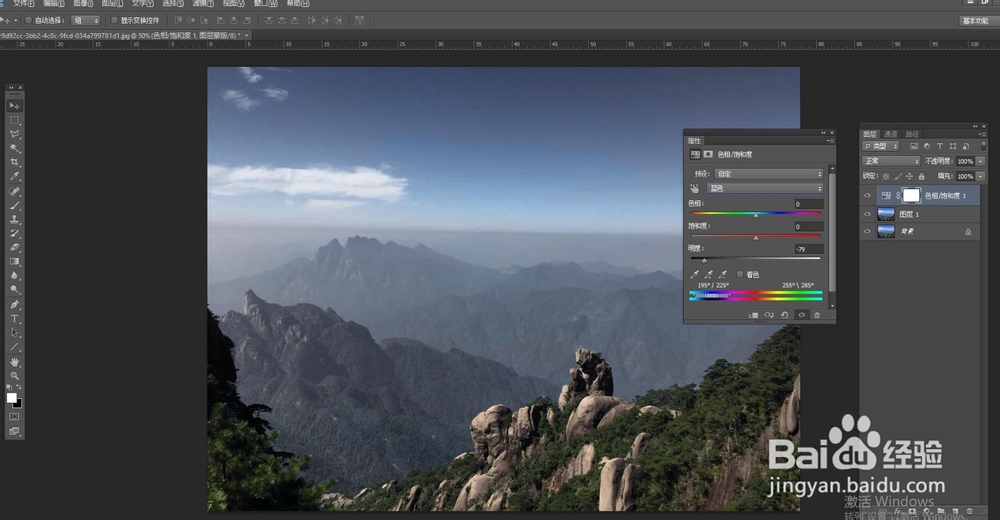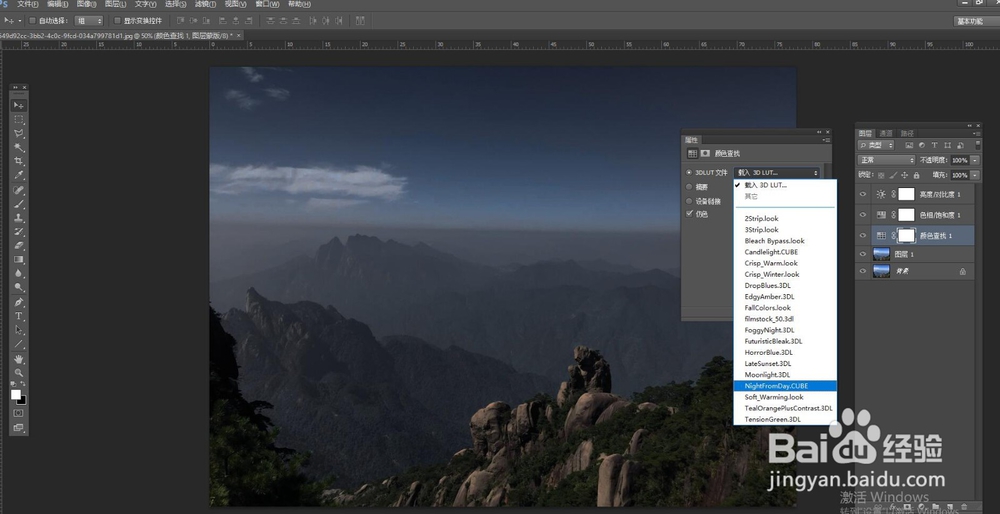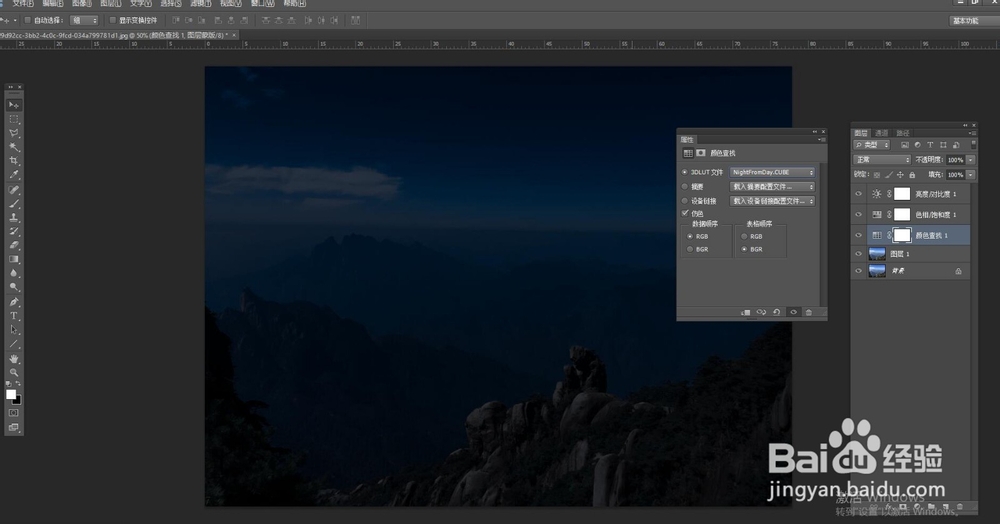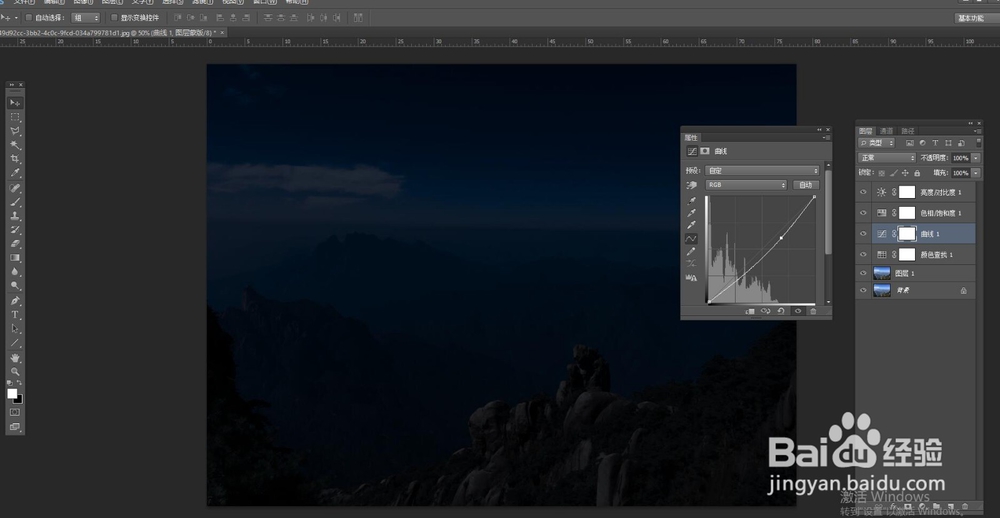1、打开PS软件,把一张白天的图片托到软件里,如下图
2、在图层部分ctrl+J新建一个图层,打开右侧工具栏下方色相/饱和度按钮,调整明暗度参数,如下图所示
3、在图层面板打开亮度/对比度,调整亮度参数,如下图所示
4、返回图层,龅歧仲半打开颜色查找,点击3DLUT文件,选择里面的nightfromday.cube如图出现黑夜效果
5、回到图层面板,通过调节曲线,增加黑夜的真实效果,如图所示
6、在这里可以新建一个图层,选用笔刷工具,找到星星图案,调整到最小,添加到画面中,再降邋冠判厩低星星图层透明度,就能出现星空效果,如图所示